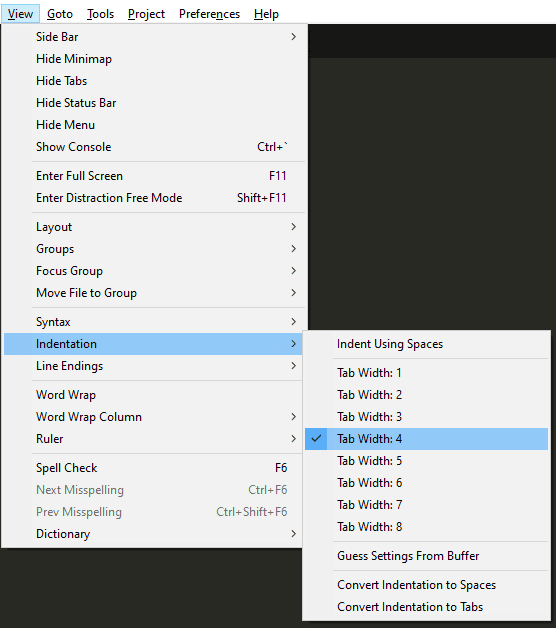Um dos argumentos sempre presentes entre os desenvolvedores em muitas linguagens de programação é como indentar o código corretamente. Muitos desenvolvedores optam por recuar o código com um ou mais espaços, enquanto outros preferem usar tabulações. Ambas as opções têm suas vantagens, com espaços que oferecem um nível consistente de recuo; enquanto as guias são explicitamente projetadas para uso em indentação, permitem que os desenvolvedores configurem como uma única guia é exibida e torna muito menos provável que ela seja executada em meio-indentação.
Dica: Meio recuo é um problema em que dois documentos usam um número diferente de espaços para recuar. Por exemplo, se você usar um único espaço para recuar o conteúdo em um documento e, em seguida, copiar o código do código recuado de espaço duplo, eles não serão compatíveis. Com as guias, isso não é realmente um problema, pois as guias são largas o suficiente para que ninguém use recuo de guia dupla.
Qualquer ambiente de desenvolvimento decente, como o Sublime Text 3, permite que os desenvolvedores definam a largura que desejam que os caracteres de tabulação apareçam. Este é principalmente um problema de preferência pessoal, pois não faz diferença para o código real, uma única guia caractere é usado, não importa se a guia está configurada para ocupar a mesma quantidade de espaço que dois, três ou mais espaços.
Para configurar a largura da tabulação no Sublime Text 3, clique em “Exibir” na barra superior e, a seguir, clique em “Recuo” na lista suspensa. Em seguida, no segundo nível da lista suspensa, selecione a largura que você deseja que a aba ocupe. O padrão do Sublime Text 3 é as tabulações com quatro espaços de largura.
Dica: Se você preferir usar espaços para recuo, você pode habilitar a opção “Recuar usando espaços” na parte superior do menu de largura da guia. Isso converterá qualquer pressionamento da tecla tab para o número de espaços especificado.